
Lassen Sie Ihre Windows-Sitzung normalerweise offen, wenn Sie zum Kaffee aufstehen oder mit Ihren Kollegen chatten? Natürlich ist ein solches Verhalten für Ihren PC nicht ohne Risiko. Hier ist ein Tipp, der Ihnen hilft, Ihren Computer jedes Mal zu sperren, wenn Sie Ihr Büro verlassen..
Sperren Sie Ihren PC mit Ihrem Android-Smartphone
Lassen Sie Ihren PC jemals eingeschaltet, wenn Sie Ihr Büro verlassen? Wenn ja, wissen Sie, dass es nicht gut ist. In der Tat ist Ihr Computer unbeaufsichtigt der Gnade einer ersten Person ausgeliefert.
Wenn Sie nicht möchten, dass Ihre Kollegen oder IT-Techniker Ihre persönlichen E-Mails lesen, sollten Sie nicht vergessen, Ihren PC zu entsperren, wenn Sie Ihr Büro verlassen. Für Köpfe in der Luft und andere Schwindelgefühle gibt es heute eine Methode, um Ihren Computer zu schützen, ohne die Tastatur oder Maus zu berühren..
Nur wenige wissen es, aber Windows 10 verfügt jetzt über eine Funktion namens Dynamic Lock. Das Prinzip ist wie folgt. Sie verbinden Ihr Smartphone über die Bluetooth-Verbindung mit Ihrem PC. Sobald sich das Telefon außerhalb der Reichweite des Computers befindet, wird Windows automatisch gesperrt. Es ist einfach, praktisch, aber man musste immer noch darüber nachdenken.
Koppeln Sie Ihr Bluetooth-Telefon mit Ihrem PC
Der erste Vorgang besteht daher darin, Ihr Telefon an Ihren PC anzuschließen. Es muss daher überprüft werden, ob auf Ihrem Computer das Bluetooth-Modul integriert ist. Dies ist in der Regel bei den meisten Laptops der Fall. Auf Desktop-PCs (Desktop) bleibt es jedoch viel seltener. Hier erfahren Sie, wie Sie herausfinden, ob Ihr Computer über eine Bluetooth-Verbindung verfügt..
Wenn Ihr Gerät nicht über diese Funktion verfügt, beachten Sie, dass für eine Handvoll Bluetooth-Dongles, die direkt an einen der USB-Anschlüsse des PCs angeschlossen werden, im Handel erhältlich sind. Ich lasse dich auf Amazon fahren. Sie werden zweifellos Ihr Glück finden.
- Klicken Sie ganz links in der Taskleiste auf das Windows-Logo
- Drücken Sie die Parametertaste (Zahnrad).
- Wählen Sie den Abschnitt Peripheriegeräte
- Drücken Sie den Bluetooth-Schalter, um die drahtlose Verbindung zu aktivieren
- Machen Sie dasselbe auf Ihrem Android-Handy
- Öffnen Sie dazu die Android-Einstellungen
- Klicken Sie auf das Symbol für verbundene Geräte und dann auf die Verbindungseinstellungen
- Wählen Sie die Bluetooth-Option
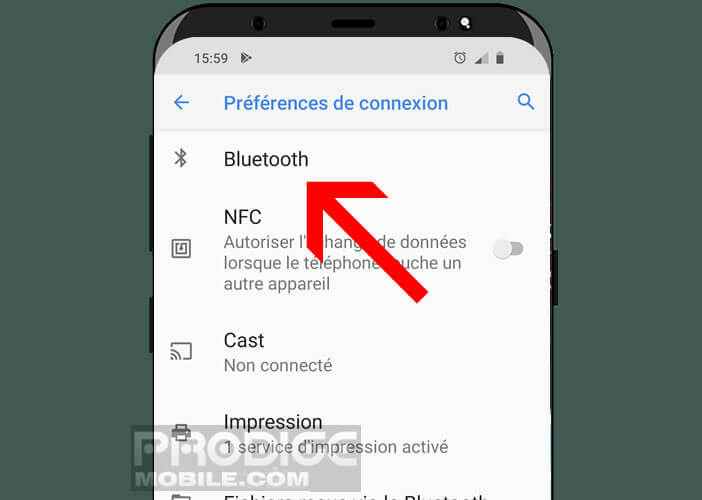
- Drücken Sie den Schalter, um die Bluetooth-Funktion Ihres Telefons zu starten
- Kehren Sie zu Ihrem PC zurück
- Klicken Sie oben im Fenster auf das Symbol Bluetooth oder anderes Gerät hinzufügen
- Drücken Sie die Bluetooth-Überschrift im Fenster mit dem Titel Gerät hinzufügen
- Wählen Sie den Namen Ihres Telefons aus der Liste
- Lassen Sie die Verbindung auf beiden Geräten zu
Im Falle eines Problems beim Pairing empfehle ich Ihnen, die Windows-Treiber für Ihr Bluetooth-Gerät zu aktualisieren. Klicken Sie dazu einfach mit der rechten Maustaste auf das Windows-Logo in der Taskleiste und wählen Sie Geräte-Manager.
- Klicken Sie auf das blaue Bluetooth-Logo, um das Untermenü zu öffnen
- Klicken Sie mit der rechten Maustaste auf das erste Element. Im Allgemeinen hat es den folgenden Namen: Bluetooth-Gerät. Dies kann jedoch je nach verwendetem Computer unterschiedlich sein.
- Wählen Sie die Option Treiber aktualisieren und suchen Sie automatisch nach aktualisierter Treibersoftware
Du hast gerade den schwierigen Teil gemacht. Anschließend muss die automatische Sperrung in Windows konfiguriert werden. Dies werden wir später in diesem Tutorial sehen.
Aktivieren Sie die dynamische Sperre
Nachdem Ihr PC und Ihr Windows-Computer über Bluetooth verbunden sind, müssen wir ihn so konfigurieren, dass er automatisch gesperrt wird, sobald die Verbindung unterbrochen wird.
- Drücken Sie gleichzeitig die Windows-Taste auf Ihrer Tastatur und die i-Taste, um die Computereinstellungen zu öffnen
- Klicken Sie auf den Bereich Konten
- Wählen Sie in der linken Spalte den Abschnitt Verbindungsoptionen aus
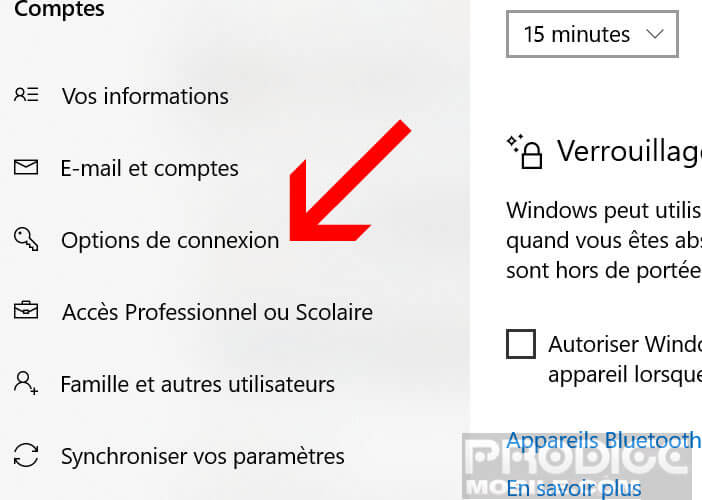
- Scrollen Sie nach unten, bis Sie den Abschnitt für die dynamische Sperrung sehen
- Aktivieren Sie das Kontrollkästchen, damit Windows Ihr Gerät automatisch sperren kann, wenn Sie nicht da sind
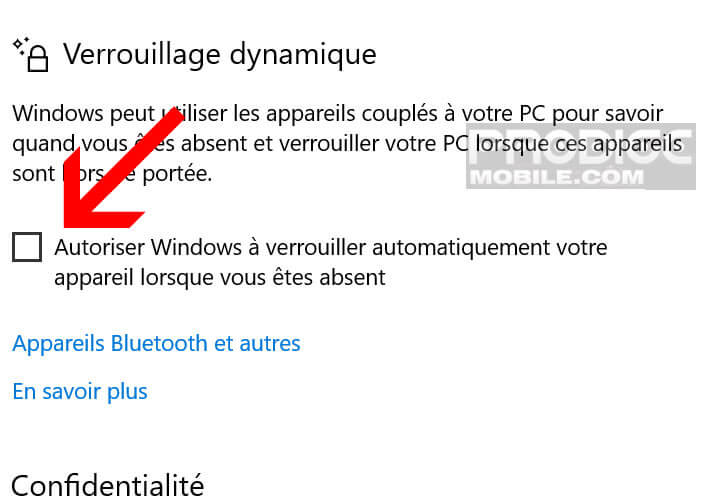
- Warten Sie einige Sekunden, bis Ihr Computer das gekoppelte Gerät gefunden hat
Ab sofort wird Ihr Computer automatisch gesperrt, sobald die Bluetooth-Verbindung zu Ihrem Telefon unterbrochen wurde. Auf der anderen Seite müssen Sie darauf achten, dass Ihr Smartphone nicht auf dem Schreibtisch liegt, wenn Sie Kaffee trinken oder auf die Toilette gehen.
Windows Dynamic Locking-Fehler
Dynamisches Sperren kann wie jedes Sicherheitssystem Schwachstellen aufweisen. Sie sollten beispielsweise wissen, dass die automatische Sperre erst 30 Sekunden nach dem Verlust der Bluetooth-Verbindung ausgelöst wird. Dies kann für eine böswillige Person ausreichen, um die gewünschten Informationen wiederherzustellen.
Noch ärgerlicher ist, dass die Instabilität der Bluetooth-Verbindung Fehler verursacht. Der PC zeigt an, dass das Pairing noch aktiv ist, während Android anzeigt, dass die beiden Geräte nicht mehr verbunden sind. Das automatische Schließsystem wird dann angehalten, ohne dass der Benutzer informiert wird.
Bei unseren Tests haben wir festgestellt, dass der PC manchmal vergisst, sich selbst zu sperren, obwohl sich das Telefon außerhalb der Reichweite befindet. Hoffentlich werden diese Fehler bald in zukünftigen Windows-Updates behoben. In der Zwischenzeit ist es besser, Ihren Computer manuell über die Windows-Tastenkombination + die L-Taste zu sperren und den Fingerabdrucksensor auf Ihrem Smartphone zu verwenden, um Ihre Windows-Sitzung zu öffnen. Es ist sicherer und fast genauso schnell.